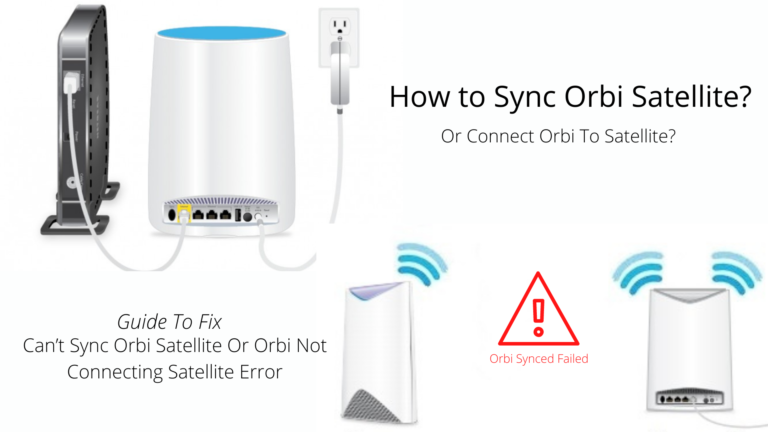Содржина
Како што светот напредува во технологијата и интернетот, полека се запознаваме со новите технолошки достигнувања и гаџети. Како резултат на тоа, стотици технолошки компании развиваат нов хардвер и софтвер за клиентите годишно. NETGEAR е меѓу оние компании кои ни обезбедуваат низа сигурни производи.
NETGEAR Orbi рутерот е еден од нивните врвни производи, кој го нуди својот брз интернет со дополнителна безбедност во вашите домови и канцеларии. Сепак, сите гаџети и производи понекогаш имаат проблеми. Слично на тоа, корисниците на рутерот Orbi, исто така, се соочуваат со проблеми со интернет конекцијата од време на време.
За среќа, губењето интернет конекција или проблемите со софтверот Orbi може да се решат за кратко време.
Ајде да погледнеме сите можни проблеми за проблеми со конекцијата на Orbi и како да се поправат проблемите со рутерот Orbi.
Зошто рутерот Orbi има проблеми со интернет конекцијата?
Ако се соочувате со проблеми со поврзувањето на Orbi, не сте единствените. Orbi рутерите понекогаш може да имаат проблеми со етернет кабелот, интернет услугата или застарениот фирмвер. Еве неколку брзи начини за решавање на проблемите со мрежата:
Проверете го кабелот за етернет
Уредите Orbi се популарни во светот на технологијата поради нивната лесна инсталација и леснотијата на секојдневна употреба. Orbi дури создаде апликација која оди заедно со поставувањето на уредот за да можете лесно да го користите.
Сепак, понекогаш жиците може малку да се олабават.Затоа, прво и најважно, проверете ги сите жици, т.е., кабелот за напојување, прекинувачот за напојување, етернет кабелот, коаксијалниот кабел итн., за да потврдите дали вашите уреди се правилно приклучени.
Понатаму, сите конектори во вашите рутери мора да бидат затегнати и правилно приклучени. Не треба да има расипана или слаба врска за да се обезбеди оптимална изведба. Откако ќе бидете сигурни дека сите се обезбедени, можете да продолжите со следните чекори.
Прилагодете ја локацијата на вашиот мрежен адаптер
Позицијата на вашиот рутер е многу критична во однос на солидна интернет конекција . Истото може да се каже и за вашиот мрежен адаптер. Затоа, менувањето на локацијата или пристапната точка на вашиот рутер може да помогне ако имате бавна врска.
Исто така види: Како да го смените типот NAT на рутеротАко вашиот рутер Orbi е поставен помеѓу други уреди или нема доволно простор за ефективно ладење, може да се соочи со некои проблеми. Овие проблеми може да се манифестираат при поврзување на интернет или пренесување сигнали за Wi-Fi во областа.
За оптимални перформанси од вашиот рутер или мрежен адаптер, поставете го рутерот на повисока полица во просторијата и добијте доволно вентилација низ денот. Ова ќе ви помогне да избегнете прегревање во иднина и да обезбедите посилен Wi-Fi сигнал.
Рестартирајте го рутерот Orbi
Откако ќе се уверите дека вашиот рутер е правилно поврзан на струја, проверете за да видите ако вашата мрежна врска е повторно воспоставена. Ако вашиот уред изгуби сигналиили слаби интернет-сигнали, можеби ќе треба да ги ресетирате сите уреди.
Бидејќи вашиот Orbi е поврзан со модемот обезбеден од вашиот Интернет-провајдер (ISP), ќе мора да го рестартирате за да избегнете какви било проблеми со поврзувањето на модемот .
Ресетирајте го рутерот со држење на копчето за вклучување 15 секунди или повеќе или само со отстранување од изворот на енергија и чекање да се изгасне светлото за напојување. Потоа, повторете го истиот процес со вашиот модем и почекајте пред повторно да ги вклучите и двата.
Откако уредите ќе се рестартираат и повторно ќе се поврзат, проблемите со интернетот мора да се решат. На крајот, погрижете се прво да го исклучите модемот, а потоа рутерот.
Фабрички ресетирање на рутерот Orbi
Ако проблемот со поврзувањето продолжи, можеби ќе треба да извршите фабрички ресетирање на рутерот. Ресетирањето на вашиот рутер е едноставна и лесна процедура. Следете ги овие чекори:
- Побарајте го копчето за ресетирање на задниот дел од уредот.
- Следно, земете остар предмет како што е штипка или пенкало.
- Притиснете го копчето за ресетирање користејќи го остриот предмет.
Можеби ќе бидат потребни неколку моменти за да се ресетира. Откако уредот ќе се ресетира и рестартира, повторно поврзете го уредот на Wi-Fi. Сите ваши податоци (вклучувајќи дневници, лозинки и кориснички имиња) ќе бидат избришани. Сепак, од друга страна, ќе се воспостави нова интернет конекција, без каква било грешка при поврзувањето на интернет.
Добијте ажурирања на фирмверот
Фирмверите се суштинскидел од гаџет, вклучувајќи ги рутерите Orbi. Сепак, многу клиенти не знаат дека едноставното ажурирање понекогаш може да поправи неколку проблеми со уредот.
Овие ажурирања на фирмверот ги обезбедува NETGEAR и обично се инсталираат автоматски. Меѓутоа, во случаи на проблеми со интернетот, можеби ќе треба да ги инсталирате рачно.
Треба да се упатите на веб-локацијата на NETGEAR и да го побарате најновото ажурирање на фирмверот за вашиот рутер. Откако ќе го преземете ажурирањето, инсталирајте го и почекајте неколку секунди рутерот да се постави и да воспостави врски. Овие ажурирања ќе имаат неодамнешни безбедносни карактеристики и какви било дополнителни функции што можеби недостасувале од претходната.
Контактирајте со вашиот давател на интернет услуги
Друг паметен потег би бил да се пријавите со вашата Интернет услуга Провајдер (ISP) за проблемот. За жал, во некои случаи, ограничувањата од интернет провајдерите спречуваат да се формира врска, па дури и откако ќе се обиде сè, проблемот опстојува.
Постои големи шанси вашиот интернет провајдер да не дозволи да се користи одредена опрема со нивниот модем. Затоа, препорачуваме да го контактирате вашиот интернет провајдер за да проверите дали компанијата има некакви ограничувања за секундарните рутери. Можеби ќе ви дадат PPPoE или единствена лозинка за да ја испробате со вашиот рутер Orbi.
Реинсталирајте го Orbi
Друг пристап што можете да го испробате е со повторно инсталирање на Orbi Wi-Fi системот. Ова може да ги поправи проблемите што се манифестираат во вашиотсистем. Можете да го направите ова на два начина:
Апликација Orbi
Апликацијата на Orbi им помага на корисниците да се движат низ системот и лесно да се поврзат на интернет. Апликацијата ви помага на секој начин и ви помага често да проверувате за грешки и ажурирања. Дополнително, можете да го користите за повторно да го инсталирате Orbi Wi-Fi системот и да кликнете на опцијата примени автоматски поправки за да ги решите сите проблеми со мрежата. од вашите мрежни поставки.
Рачно повторно инсталирајте го системот
Друг начин да ги решите вашите проблеми е рачно повторно инсталирање на Orbi Wi-Fi системот. Потоа, сè што треба да направите е да пристапите до веб-интерфејсот за вашиот рутер и да ја направите промената што ви треба за да имате добри врски на вашиот мрежен адаптер.
Вклучете го означувањето на VLAN
Друг начин за поправање проблемите со вашата врска се со вклучување на означување VLAN. Тоа е едноставен процес, но може да им помогне на сите врски што се соочуваат со проблеми во вашиот дом или работен простор.
Одете на страницата за најавување на вашиот Orbi и побарајте VLAN избори во напредните поставки. На пример, овозможете ја опцијата за означување VLAN, така што вашиот модем и рутер нема проблеми додека се поврзувате на Интернет.
Контактирајте со службата за корисници
Ако некој од советите споменати погоре не функционираше за вие, треба да контактирате со центар за услуги на клиентите за да разговарате со професионалец. Можеби ќе ви кажат начини да ги поправите поставките на Orbi и да започнете да ги добивате сите потребни информации за вашиот рутер.
Вашиотмодемот може да биде извор на проблеми за вашиот рутер. Ако ништо друго не функционира, квалификуван техничар може двојно да ја провери врската.
Исто така види: Поставување на Галавеј Wifi Extender - Водич чекор по чекорПонатаму, професионалец од службата за корисници може да изврши и длабинска анализа на проблемите со кои се соочувате додека се поврзувате на интернет.
Заклучок
Orbi е одличен гаџет за вашата канцеларија или дом доколку сакате цврста и сигурна врска. Тие се поврзуваат со вашите уреди за неколку секунди и гарантираат дека можете да поврзете повеќе од два уреди како рутери во вашиот Wi-Fi систем.
Следејќи ги методите споменати претходно за решавање проблеми, можете да ги елиминирате сите проблеми со поврзувањето со кои може да се соочите вашиот компјутер, мобилен уред или кој било друг гаџет.
Откако ќе ги обновите врските на вашиот Orbi, можете лесно да ги поврзете вашите гаџети со вашиот рутер и да уживате во брзите и безбедни интернет услуги.